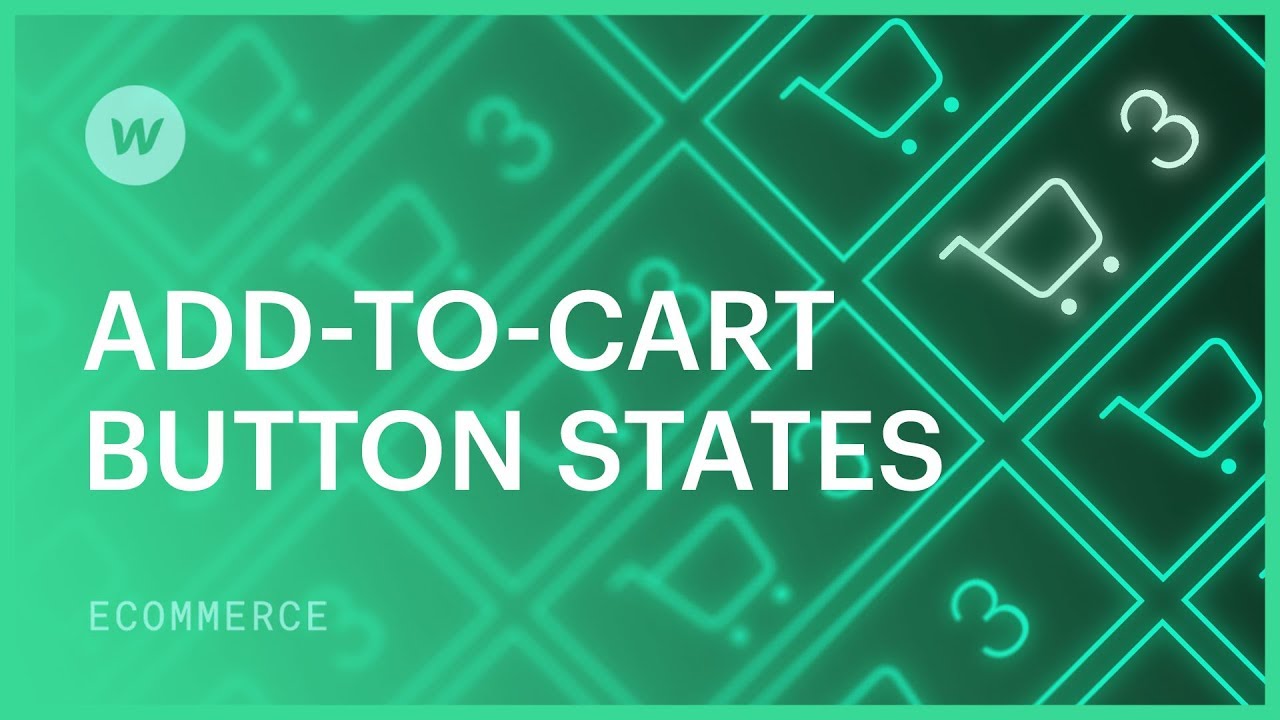您可以选择添加 加入购物车 特色 选择 与您的“商品”相关的列表 收藏. 这使客户能够从您的目标网页和其他部分展示的任何产品选择中快速将商品添加到购物车中。
您还可以在商品布局页面上放置“添加到购物车”功能。
在本教程中
- 定位 添加到购物车 选择列表中的元素
- 设计和个性化不同的条件
- 在您的产品页面上插入个性化的购买按钮
本教程的先决条件
在继续本教程之前,请务必查看以下指南:
- 加入购物车
- 选择列表
- 选择页面
融入购买按钮元素
确保您已设置商品展示网格 - 链接到商品集合的选择列表。添加 加入购物车 此选择列表中的元素来自 添加面板 或通过 快速查找 (CMD/CTRL+E)。
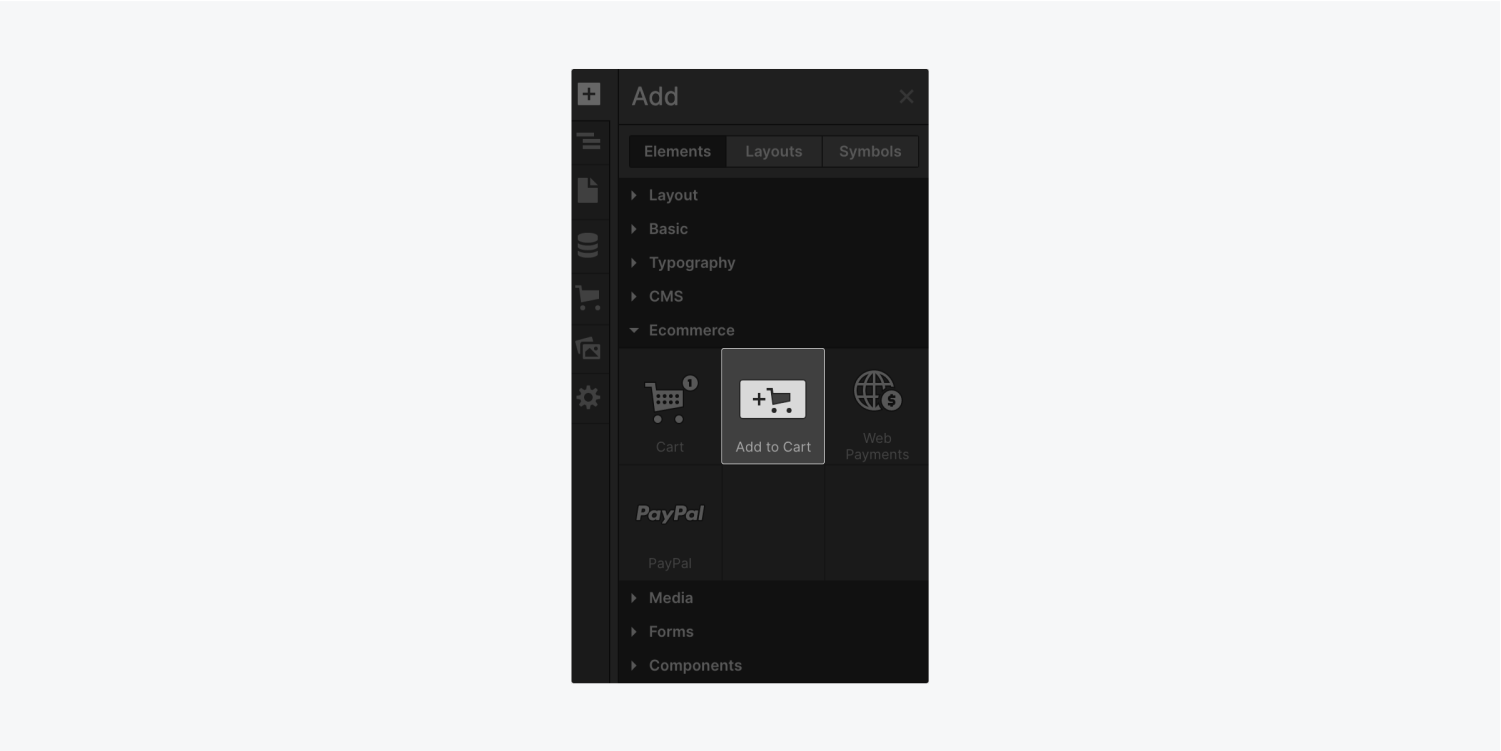
隐藏立即购买按钮(可选)
对于简单的购买按钮,您还可以隐藏 现在下单 按钮处于默认状态。选择添加到购物车元素后,您可以停用 现在下单 按钮 添加到购物车设置 控制板
隐藏数量字段(可选)
对于更简单的购买按钮,您可以选择在默认状态下隐藏数量字段。因此,在选择购买按钮元素的情况下,禁用 数量 字段中的 添加到购物车设置 控制板。
如果您选择隐藏“购买”组件中的数量字段,则当客户将商品添加到购物车时,将包含 1 件商品的默认数量。他们可以稍后在购物车中修改数量。
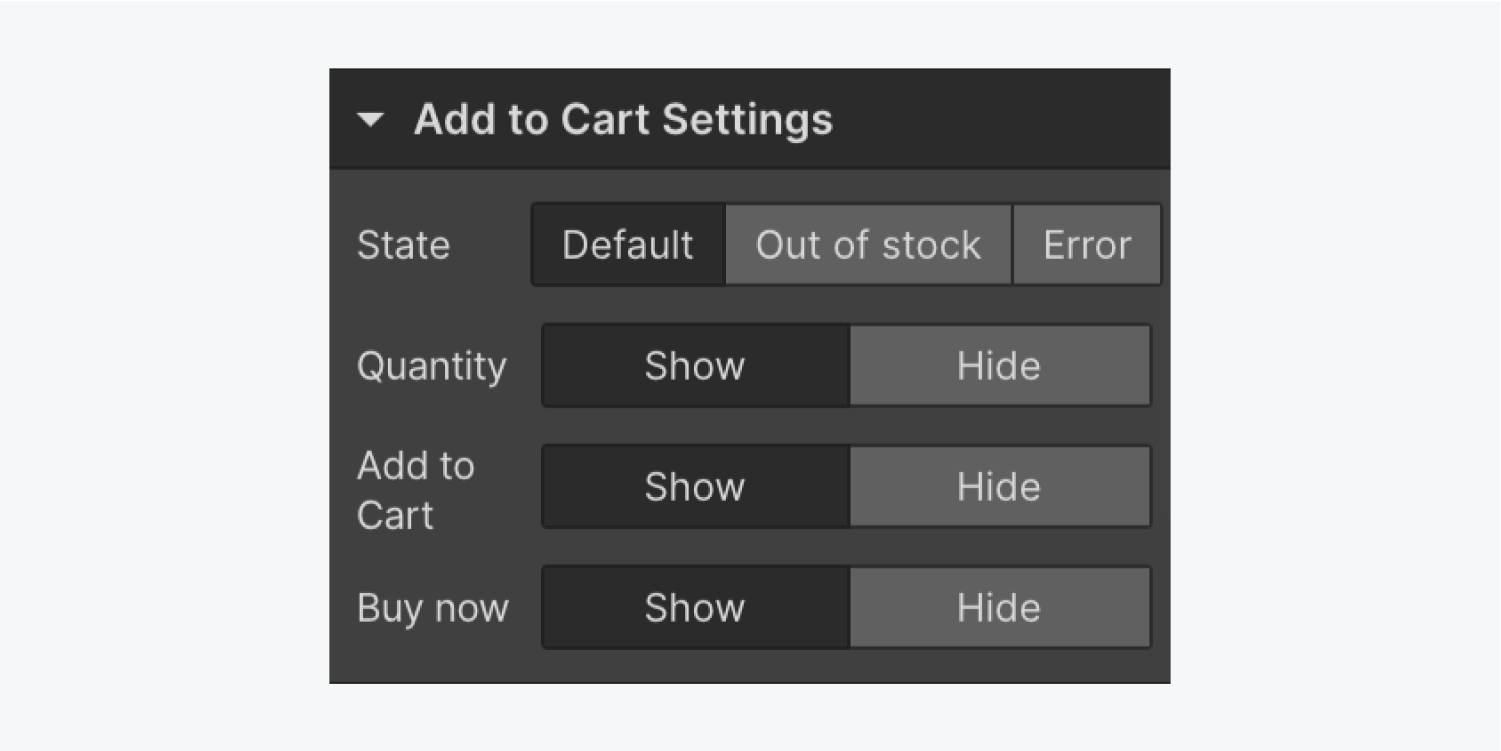
设计和定制各种条件
购买组件由多个元素组成。这些元素可以进行广泛的样式设计和自定义。您可以灵活地修改“提交按钮”、“缺货”状态消息和“错误”状态消息等元素的外观。
如果您的商品有变体,您可以稍微自定义标签和选项字段。此外,如果为“购买”组件启用了数量字段的标签和输入字段,您可以为其设置样式。
您可以从 错误信息设置.
探索更多有关: 加入购物车
在您的商品页面中集成定制的购买按钮
现在你的 加入购物车 组件的样式和个性化,您可以将其合并到其他商品选择列表或商品布局页面中。为此,请确保选择主要 加入购物车 包装并复制。随后,访问商品页面或选择与“商品”category 链接的任何选择列表,并粘贴您完全自定义的添加到购物车组件。
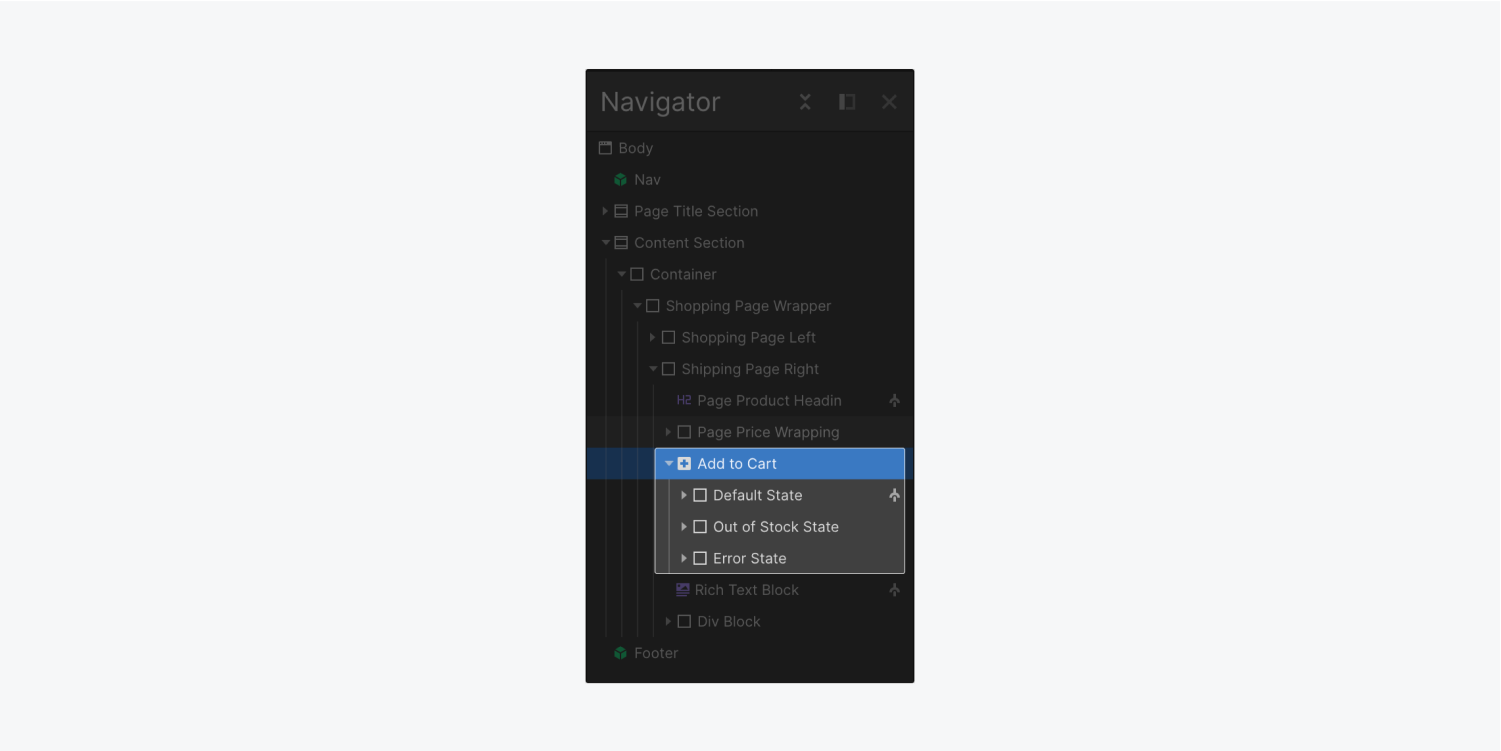
选择主要 加入购物车 包装器将其粘贴到不同的页面和列表中。
目前,无法将“添加到购物车”组件存储为符号。不过,您仍然可以复制并插入到商品页面和产品选择列表之间。对元素面板中的设置所做的任何调整都只会影响所选实例。关于样式,使用类更新元素的样式将更新具有相同类的所有元素。因此,即使您不打算立即为其设置样式,也请确保为购物车中的每个元素分配一个类。未来的您会喜欢这种方法。
- 包括或删除工作区位置和成员 - 2024 年 4 月 15 日
- 定心盒摘要 - 2024 年 4 月 15 日
- 存储网站以供将来参考 - 2024 年 4 月 15 日